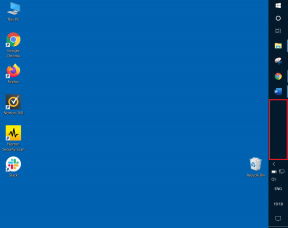Hoe op te lossen Probeer toegang te krijgen tot Peacock vanaf een veiliger apparaat Fout – TechCult
Diversen / / October 22, 2023
Peacock voegt zijn kleurrijke veren toe aan de oude pet van videostreamingdiensten. Hoewel het gratis, door advertenties ondersteunde premiumniveau met een uitgebreide inhoudsbibliotheek het onderscheidt van de concurrentie, hebben de kleuren soms de neiging te vervagen. Veel gebruikers hebben te maken gehad met het feit dat de premiumservice af en toe niet werkte en de Probeer toegang te krijgen tot Peacock vanaf een veiliger apparaat fout. Wat betekent dit nu en hoe kunt u dit oplossen? Lees meer om erachter te komen.

Oplossing Probeer toegang te krijgen tot Peacock vanaf een veiliger apparaat. Fout
Veel gebruikers hebben klachten geuit dat Peacock hen begroette met de besproken foutmelding, waardoor ze geen inhoud op het platform konden streamen. Hier zijn een paar redenen die dit kunnen veroorzaken:
- Slechte internetverbinding
- Verouderde app
- Problemen met serverdowntime
- Corrupte cachebestanden
Laten we kijken hoe we de fout kunnen oplossen.
Snel antwoord
Start het apparaat opnieuw op en probeer inhoud te streamen op de Pauw officiële website via een webbrowser. Als dat niet helpt, wis dan de cachegegevens voor de Peacock-app:
1. Open Instellingen en tik op Apps.
2. Selecteer Pauw TV van de lijst.
3. Tik op Opslag, gevolgd door Cache wissen.
Tip: Openbare Wi-Fi-verbindingen zijn mogelijk niet veilig genoeg. Peacock raadt aan om, als het apparaat is verbonden met een openbare Wi-Fi, over te schakelen naar een privéverbinding of mobiele data te gebruiken om dergelijke fouten te voorkomen.
Opmerking: Omdat smartphones niet dezelfde instellingenopties hebben, variëren deze van fabrikant tot fabrikant. Zorg daarom voor de juiste instellingen voordat u deze op uw apparaat wijzigt. De stappen werden uitgevoerd op de Samsung S22 5G, zoals weergegeven in de onderstaande afbeeldingen.
Methode 1: Verbeter de internetverbinding
Een trage, zwakke en onstabiele internetverbinding kan leiden tot trage laadtijden en bij dergelijke fouten de videostreaming onderbreken. Het enige dat u hoeft te doen, is eerst de snelheid controleren, wat u kunt doen Snelheidstest van Ookla. Als er afwijkingen in zitten, moet dat worden opgelost. Raadpleeg onze gids op Hoe u de internetsnelheid kunt verhogen op uw Android-telefoon.

iOS-gebruikers kunnen onze blog raadplegen op Hoe repareer ik langzaam internet op mijn iPhone.
Methode 2: Wacht op server-uptime
Er zijn momenten waarop de officiële server offline is of in onderhoud is. Wanneer je onder dergelijke omstandigheden probeert te streamen, krijg je een foutmelding. In deze toestand kunt u helaas niet onmiddellijk actie ondernemen, maar u kunt wachten en het later opnieuw proberen. Controleer de serverstatus aan Neerdetector voor Peacock.
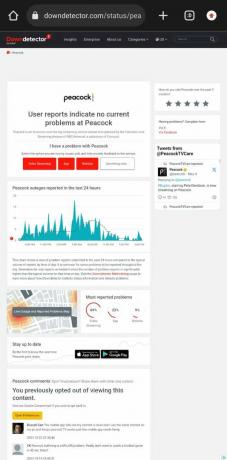
Methode 3: Cachegegevens wissen
Cachebestanden voor de Peacock-app die lange tijd niet zijn gewist, kunnen corrupt of beschadigd raken, wat meestal de besproken fout veroorzaakt. U kunt de bestanden wissen om van de fout af te komen:
1. Open Instellingen en tik op Apps.
2. Selecteer de Pauw app uit de lijst.
3. Tik op Opslag, gevolgd door Cache wissen.
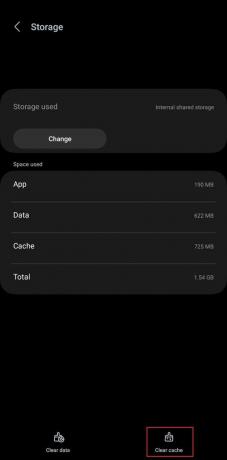
Controleer of de fout is verholpen.
Lees ook:25 beste videostreaming-apps
Methode 4: Schakel actieve VPN-service uit
Peacock levert zijn diensten of alle inhoud niet in veel delen van de wereld. Als u het apparaat met een VPN-service hebt verbonden om er inhoud op te streamen, bestaat de kans dat dit de reden is waarom het foutbericht wordt weergegeven – Probeer Peacock te benaderen vanaf een veiliger apparaat. We raden u aan de VPN uit te schakelen om deze fout te verhelpen.
1. Open Instellingen en tik op Verbindingen.
2. Tik op Meer verbindingsinstellingen.

3. Tik op VPN, selecteer de dienst die u gebruikt en tik op Vergeten.
Methode 5: Virussen en malware verwijderen
Om de Peacock-streamingdienst soepel te laten werken, moet u ervoor zorgen dat het apparaat in optimale staat verkeert en niet is geïnfecteerd met malware waarvan u niet op de hoogte bent. U kunt het apparaat scannen om iets ervan te verwijderen:
1. Open Instellingen en tik op Batterij- en apparaatonderhoud.
2. Tik op Apparaatbescherming en selecteer Telefoon scannen.
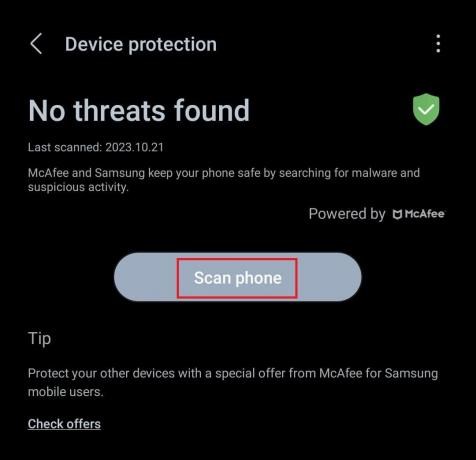
Heeft uw telefoon geen ingebouwde antivirussoftware? Nou ja, je kunt ze allemaal downloaden gratis antivirussoftware uit onze topaanbevelingen om het apparaat van alle malware en virussen te ontdoen.
Methode 6: Update de Peacock-app en vervolgens het apparaat
Verouderde apps of apparaten kunnen kwetsbaar zijn voor potentiële bedreigingen, beveiligingsfouten en storingen. Omdat u problemen ondervindt bij het streamen op de Peacock-app, raden we u aan deze bij te werken en ook uw smartphone bij te werken.
1. Open de Google Play Store en zoek naar de Pauw app.
2. Tik op Update.
3. Lanceer nu Instellingen, scroll naar beneden en selecteer Software-update.
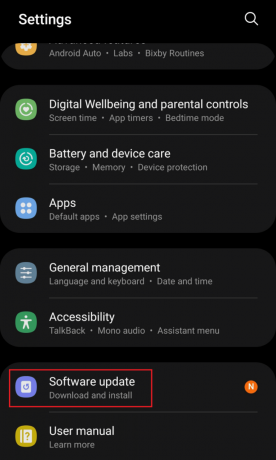
4. Tik op Download en installeer en volg daarna de instructies op het scherm.
Methode 7: Neem contact op met Peacock-ondersteuning
Als de fout – Probeer toegang te krijgen tot Peacock vanaf een veiliger apparaat nog steeds aanwezig is, kunt u contact opnemen Klantenondersteuning van Peacock voor meer hulp. Het is belangrijk om de oorzaak van de fout te achterhalen.
Lees ook: Hoe u een gratis proefperiode van 7 dagen voor Peacock Premium kunt krijgen
Methode 8: Installeer de Peacock-app opnieuw
Als het updaten van de Peacock-app niet heeft geholpen, raden we u aan deze te verwijderen en opnieuw te installeren. Als u dit doet, worden nieuwe bestanden geladen en worden alle oude, corrupte bestanden vervangen, waardoor de fout mogelijk kan worden verholpen.
1. Lanceer de Google Play Store en zoek naar de Pauw app.
2. Selecteer Verwijderen.

3. Eenmaal verwijderd, tikt u op Installeren om het opnieuw te installeren.
Controleer of je inhoud kunt streamen op de Peacock-app.
Hiermee is onze gids voor het repareren van de Probeer Peacock te benaderen vanaf een beveiligd apparaat fout en we hopen dat het u heeft geholpen. Als u vragen of suggesties voor ons heeft, kunt u ons dit laten weten in het opmerkingenveld hieronder. Houd TechCult in de gaten voor oplossingen voor meer van dergelijke app-gerelateerde problemen.
Henry is een doorgewinterde technologieschrijver met een passie voor het toegankelijk maken van complexe technologieonderwerpen voor gewone lezers. Met meer dan tien jaar ervaring in de technologie-industrie is Henry een vertrouwde informatiebron voor zijn lezers geworden.